VMware虚拟机安装,深入解析VMware虚拟机VPS安装与配置全过程
- 综合资讯
- 2025-03-24 05:18:59
- 2
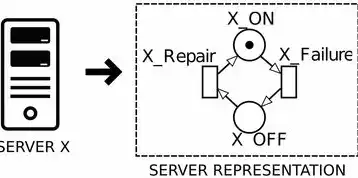
本文深入解析VMware虚拟机VPS的安装与配置全过程,从安装前的准备工作到安装步骤,再到配置网络、存储等关键环节,全面介绍了VMware虚拟机VPS的安装与配置方法。...
本文深入解析vmware虚拟机vps的安装与配置全过程,从安装前的准备工作到安装步骤,再到配置网络、存储等关键环节,全面介绍了VMware虚拟机VPS的安装与配置方法。
随着云计算技术的飞速发展,虚拟化技术逐渐成为主流,VMware作为虚拟化领域的佼佼者,其VMware虚拟机VPS(Virtual Private Server)以其强大的性能和稳定性,受到了广大用户的青睐,本文将详细介绍VMware虚拟机VPS的安装与配置过程,帮助您轻松掌握这一技术。
VMware虚拟机VPS安装前的准备工作
硬件环境
(1)CPU:至少双核处理器,推荐四核以上; (2)内存:至少4GB,推荐8GB以上; (3)硬盘:至少50GB,推荐100GB以上; (4)网络:千兆以太网; (5)操作系统:Windows或Linux。
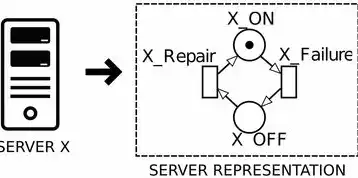
图片来源于网络,如有侵权联系删除
软件环境
(1)VMware Workstation:下载并安装VMware Workstation软件; (2)VMware Tools:下载并安装VMware Tools,用于优化虚拟机性能; (3)操作系统镜像:下载所需的操作系统镜像文件。
VMware虚拟机VPS安装过程
创建虚拟机
(1)打开VMware Workstation,点击“创建新的虚拟机”; (2)选择“自定义(高级)”,点击“下一步”; (3)选择“典型配置”,点击“下一步”; (4)选择操作系统类型,如Windows或Linux,点击“下一步”; (5)选择操作系统版本,点击“下一步”; (6)指定虚拟机名称和存储位置,点击“下一步”; (7)设置虚拟机内存大小,推荐8GB以上,点击“下一步”; (8)设置虚拟硬盘大小,推荐100GB以上,点击“下一步”; (9)选择虚拟硬盘类型,推荐选择“分配所有空间现在(推荐)”,点击“下一步”; (10)选择虚拟硬盘存储模式,推荐选择“将虚拟硬盘存储为单个文件”,点击“下一步”; (11)指定虚拟硬盘文件名和存储位置,点击“下一步”; (12)创建虚拟机过程完成,点击“完成”。
安装操作系统
(1)双击虚拟机,进入虚拟机操作系统安装界面; (2)根据提示进行操作系统安装,直至安装完成; (3)安装完成后,重启虚拟机。
安装VMware Tools
(1)打开虚拟机,在虚拟机菜单栏中选择“虚拟机” > “安装VMware Tools”; (2)根据提示进行VMware Tools安装,直至安装完成。
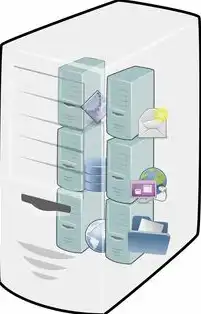
图片来源于网络,如有侵权联系删除
VMware虚拟机VPS配置过程
配置网络
(1)打开虚拟机设置,选择“网络适配器”; (2)选择“桥接模式”,点击“确定”; (3)根据实际需求配置IP地址、子网掩码、默认网关等信息。
配置操作系统
(1)根据操作系统类型,配置系统环境变量、用户权限等; (2)安装必要的软件包,如Apache、MySQL、PHP等; (3)配置防火墙规则,确保虚拟机安全。
配置虚拟机性能
(1)打开虚拟机设置,选择“高级”; (2)在“高级设置”中,调整虚拟机CPU、内存、硬盘等资源分配; (3)根据实际需求,调整虚拟机性能。
本文详细介绍了VMware虚拟机VPS的安装与配置过程,帮助您轻松掌握这一技术,在实际应用中,您可以根据自己的需求对虚拟机进行优化和调整,以充分发挥其性能,希望本文对您有所帮助。
本文链接:https://www.zhitaoyun.cn/1882465.html

发表评论